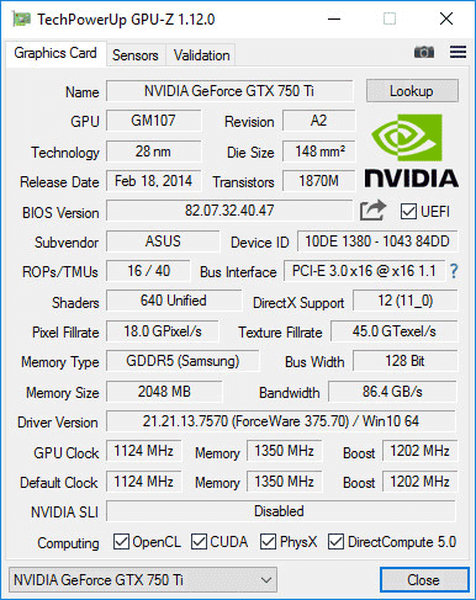Със сигурност малко потребители на Windows изпитват носталгия по така наречените ъгли на горещи екрани, внедрени стандартно във версия 8, след това мигрирани към надстройка до версия 8.1 и накрая отменени в текущата версия 10. В Windows 8.1 горещите ъгли се използват за отваряне на визуализации на активни приложения на интерфейса на модерния интерфейс , показващ системни прелести и излизане на работния плот от средата на стартовия екран. За тази малка аудитория, както и за ентусиасти, които непрекъснато експериментират с промяна на интерфейса на Windows, разработчикът на Codigobit създаде малка преносима програма WinXCorners. Той осигурява Windows 10 с горещи ъгли на екрана за удобен достъп до функционалността на компютъра. Всички четири или само отделни ъгли на екрана, когато държите курсора на мишката към тях, може да са отговорни за стартирането на търсените (и не толкова) функции на операционната система. Изтеглете и използвайте WinXCorners безплатно. Помощната програма е предназначена само за Windows 10.
При стартиране на WinXCorners се свежда до минимум до системната област, откъдето може да се извика помощната програма и да се зададат горещи ъгли.

От версиите на Windows 8 и 8.1 помощната програма WinXCorners прие идеята, но не и ограниченията на нейното изпълнение, по-специално по отношение на участието на потребителите в настройките. Когато задържите курсора на мишката върху всеки от четирите ъгъла на екрана, действия като:
- „Всички Windows“ - показва преглед на активни прозорци (извиква се от бутона „Презентация на задачи“ на лентата на задачите на системата);
- „Desktop“ - минимизиране на всички активни прозорци и преглед на работния плот;
- "Start Screen Saver" - стартиране на скрийнсейвър;
- „Монитори изключени“ - изключете монитора (мониторите);
- „Център за действие“ - отваряне на центъра за уведомяване;
- „Персонализирана команда“ - стартиране на персонализирани действия.
За всеки ъгъл можете да изберете всяко от възможните действия или да оставите ъгъла неактивен. Режимът на горещите ъгли може да бъде временно деактивиран, без да е необходимо да излезете от помощната програма (опция „Горещи ъгли Enab“).

В контекстното меню на иконата на помощната програма в тавата откриваме възможността за нейното стартиране заедно със системата и допълнителни настройки („Разширени“).

Как мога да персонализирам допълнително горещите ъгли на Windows 10? За тях колоната „Глобално забавяне“ задава времето за забавяне на потребителя преди работа (в милисекунди). Опцията „Показване на обратно отброяване“ е възможността за показване на таймер за обратно отброяване, когато задържите курсора над активни ъгли. А опцията в долната част - „Активиране на персонализирана команда“ - е първоначално неактивната способност за добавяне на персонализирани действия. Ако активирате тази опция и в колоната "Напишете персонализирана команда" напишете конкретен път в изследователя (например C: \ Потребители \ Име) или посочете файла за стартиране на системната програма (explorer.exe, regedit.exe, calc.exe и т.н. .), те ще започнат, когато задържите курсора на мишката над един от горещите ъгли.

Приятен ден!